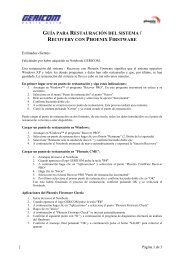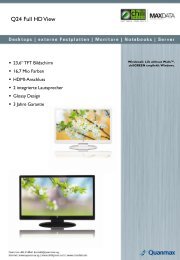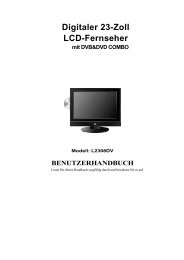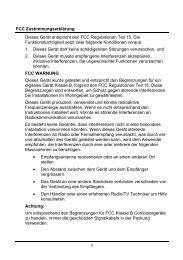17” TFT LCD TV / MONITOR - Gericom
17” TFT LCD TV / MONITOR - Gericom
17” TFT LCD TV / MONITOR - Gericom
Erfolgreiche ePaper selbst erstellen
Machen Sie aus Ihren PDF Publikationen ein blätterbares Flipbook mit unserer einzigartigen Google optimierten e-Paper Software.
<strong>17”</strong> <strong>TFT</strong><br />
<strong>LCD</strong> <strong>TV</strong> / <strong>MONITOR</strong><br />
INSTRUCTION MANUAL<br />
BEDIENUNGSLEITUNG
CONTENTS<br />
SAFETY INSTRUCTION 2<br />
CAUTIONS 4<br />
FCC RF INTERFERENCE STATEMENT 5<br />
CONNECTING WITH EXTERNAL EQUIPMENT 6<br />
RESOLUTION 8<br />
CONTROLS AND FUNCTIONS 9<br />
REMOTE FUNCTIONS 19<br />
REAR VIEW 20<br />
STAND SLOPE 21<br />
D-SUB CONNECTOR PIN ASSIGNMENTS 22<br />
POWER MANAGEMENT 23<br />
SPECIFICATIONS 24<br />
TROUBLESHOOTING GUIDE 25<br />
WICHTIGE HINWEISE (GERMAN) 26<br />
1 INSTRUCTION MANUAL
SAFETY INSTRUCTION<br />
1. Read all of these instructions.<br />
2. Save these instructions for later use.<br />
3. Follow all warnings and instructions marked on the product.<br />
4. Unplug this product from the wall outlet before cleaning.<br />
Do not use liquid cleaners or aerosol cleaners. Use a damp cloth for cleaning.<br />
5. Do not use this product near water.<br />
6. Do not place this product on an unstable cart, stand or table.<br />
The product may fall, causing serious damage to the product.<br />
7. Slots and openings in the cabinet and the back are provided for<br />
ventilation: to ensure reliable operation of the product, these openings<br />
must not be blocked by placing the product on a bed, sofa, rug or<br />
other similar surface.<br />
This product should never be placed near or over a heat register.<br />
This product should not be placed in a built-in installation unless proper ventilation<br />
is provided.<br />
8. This product should be operated from the type of power source indicated on the<br />
marking label. If you are not sure of the type of power available, consult your dealer<br />
or local power company.<br />
9. This product is equipped with a 3 wire grounding type plug having a third(grounding)<br />
pin. This is a safety feature. If you are unable to insert the plug into the outlet,<br />
contact your electrician to replace your obsolete outlet. Do not defeat the purpose of<br />
the grounding-type plug.<br />
10. Do not allow anything to rest on the power cord.<br />
Do not locate this product where persons will walk on the cord.<br />
11. If an extension cord is used with this product, make sure that the total of the<br />
ampere ratings on the products plugged into the extension cord do not exceed the<br />
extension cord ampere rating. Also, make sure that the total of all products<br />
plugged into the wall outlet does not exceed 10 amperes.<br />
12. Never push objects of any kind into this product through cabinet slots as they may<br />
touch dangerous voltage points or short out parts that could result in a risk of fire<br />
or electric shock. Never spill any kind of liquid on the product.<br />
13. Do not attempt to service this product yourself, as opening or removing covers<br />
may expose you to dangerous voltage points or other risks.<br />
Refer all servicing to service personnel.<br />
INSTRUCTION MANUAL 2
SAFETY INSTRUCTION<br />
14. Unplug this product from the wall outlet and refer servicing to qualified service<br />
personnel under the following conditions.<br />
A. When the power cord or plug is damaged or frayed.<br />
B. If liquid has been spilled into the product.<br />
C. If the product has been exposed to rain or water.<br />
D. If the Product does not operate normally when the operating instructions are<br />
followed. Adjust only those controls that are covered by the operating<br />
instructions since improper adjustment of other controls may result in damage<br />
and will often require extensive work by a qualified technician to restore normal<br />
operation.<br />
E. If the product has been dropped or the cabinet has been damaged.<br />
F. If the product exhibits a distinct change in performance, indicating a need for<br />
service.<br />
CAUTION<br />
The power supply cord is used as the main disconnect device, ensure that the<br />
socket-outlet is located/installed near the equipment and is easily accessible.<br />
ATTENTION<br />
Le cordon d`alimentation est utillsé comme interrupteur général. La prise de<br />
courant doit être située ou installée à proximité du matériel et être facile<br />
d`accès<br />
CAUTION TO SERVICE PERSONNEL<br />
POWER SUPPLY CORD IS USED AS MAIN POWER DISCONNECT DEVICE IN<br />
THIS PRODUCT. UNPLUG THIS PRODUCT FROM THE WALL OUTLET<br />
BEFORE REMOVING THE BACK COVER AND SERVICING<br />
EMISSION CHARACTERISTICS TESTED BY SEMKO<br />
THIS PRODUCT HAS BEEN TESTED AND HAS SHOWN COMPLIANCE WITH<br />
THE NATIONAL SPECIFICATIONS SUCH AS SWEDISH MPR 1990.10.(MPR )<br />
3 INSTRUCTION MANUAL
CAUTIONS<br />
NEVER REMOVE THE BACK COVER<br />
Removal of the back cover should be carried out only by qualified personnel.<br />
DO NOT USE IN HOSTILE ENVIRONMENTS<br />
To prevent shock or fire hazard, do not expose the unit to rain or moisture.<br />
This unit is designed to be used in the office or home. Do not subject the unit to<br />
vibrations, dust of corrosive gases.<br />
KEEP IN A WELL VENTILATED PLACE<br />
Ventilation holes are provided on the cabinet to prevent the temperature from<br />
rising.<br />
Do not cover the unit or place anything on the top of unit.<br />
AVOID HEAT<br />
Avoid placing the unit in direct sunshine or near a heating appliance.<br />
TO ELIMINATE EYE FATIGUE<br />
Do not use the unit against a bright back ground and where sunlight or other light<br />
sources will shine directly on the monitor.<br />
BE CAREFUL OF HEAVY OBJECT<br />
Neither the monitor itself nor any other heavy object should rest on the power cord.<br />
Damage to a power cord can cause fire or electrical shock.<br />
INSTRUCTION MANUAL 4
FCC RF<br />
INTERFERENCE STATEMENT<br />
NOTE :<br />
This equipment has been tested and found to comply with the limits for a<br />
Class B digital device, pursuant to Part 15 of the FCC Rules. These limits are<br />
designed to provide reasonable protection against harmful interference in a<br />
residential installation.<br />
This equipment generates, uses and can radiate radio frequency energy and,<br />
if not installed and used in accordance with the instructions, may cause<br />
harmful interference to radio communications. However, there is no guarantee<br />
that interference will not occur in a particular installation.<br />
If this equipment does cause harmful interference to radio or television<br />
reception which can be determined by turning the equipment off and on, the user<br />
is encouraged to try to correct the interference by one or more of the following<br />
measures.<br />
- Reorient or relocate the receiving antenna.<br />
- Increase the separation between the equipment and receiver.<br />
- Connect the equipment into an outlet on a circuit different from that to which<br />
the receiver is connected.<br />
- Consult the dealer or an experienced radio, <strong>TV</strong> technician for help.<br />
- Only shielded interface cable should be used.<br />
Finally, any changes or modifications to the equipment by the user not<br />
expressly approved by the grantee or manufacturer could void the users<br />
authority to operate such equipment.<br />
DOC COMPLIANCE NOTICE<br />
This digital apparatus does not exceed the Class B limits for radio noise emissions<br />
from digital apparatus set out in the radio interference regulation of Canadian<br />
Department of Communications.<br />
AVIS DE CONFORMATION AU MDC(DOC)<br />
Le presént appareil numérique n`émet pas de bruits radio-électriques dépassant les<br />
limites appliqués aux appareils numériques de Class B d´arès les règlement sur le<br />
brouillage radio-électrique conçuent par le ministère des communications du<br />
Canada.<br />
5 INSTRUCTION MANUAL
CONNECTING WITH EXTERNAL<br />
EQUIPMENT<br />
CAUTION<br />
Be sure to turn off the power of your computer before connecting the monitor.<br />
1. CONNECT THE VIDEO SIGNAL CABLE<br />
A. Connect one end of the signal cable to the back panel of the monitor<br />
and connect the other end to the graphic card on back of the computer.<br />
B. Secure the connection with the screws on the plug.<br />
2. CONNECT THE POWER CORD<br />
Connect the female end of the power cord to the power input<br />
receptacle on the <strong>LCD</strong> Monitor.<br />
Then, plug the male end of the power cord to an AC outlet or computer.<br />
3. CONNECT THE A/V CABLE<br />
A. Connect the end of RCA(Yellow, White, Red) SCART or S-VHS cable to<br />
the terminals on the back of the Monitor.<br />
B. Connect an antenna or CA<strong>TV</strong> cable to the terminal on the back of the Monitor.<br />
(Optional <strong>TV</strong> Tuner can be purchased from the dealer)<br />
C. Connect one end of stereo audio cable to the stereo jack on the back of the Monitor.<br />
(Connect another end of stereo audio cable to the “Audio(Line) out” terminal of<br />
the sound card on your computer or another audio equipment)<br />
4. TURN THIS <strong>MONITOR</strong> ON AND START YOUR SYSTEM<br />
INSTRUCTION MANUAL 6
CONNECTING WITH EXTERNAL<br />
EQUIPMENT<br />
5. CONNECT THE TUNER(OPTION)<br />
INSTRUCTION<br />
Be sure to turn off the power of your monitor before connecting the tuner.<br />
A. Open the cover.<br />
B. Insert the Tuner and close the cover.<br />
CAUTION<br />
A. Do not disassemble the tuner after proper Installation.<br />
B. Do not pull the antenna terminal only. This terminal is easy to break.<br />
7 INSTRUCTION MANUAL
CONTROLS AND FUNCTIONS<br />
REMOCON SENSOR<br />
POWER INDICATOR(LED)<br />
A. POWER SWITCH<br />
B. SOURCE BUTTON<br />
D. CHANNEL BUTTONS<br />
(DOWN & UP)<br />
E. VOLUME BUTTONS<br />
(LEFT & RIGHT)<br />
A. POWER ON/OFF( )<br />
Turns the power ON or OFF. There will be a few seconds delay before the<br />
display appears.<br />
The power LED(next to the power switch) lights with green when the power is turned ON.<br />
The power is turned off by pressing the power switch again and the power<br />
LED goes Red.<br />
B. SOURCE ( )<br />
Change input Source one by one<br />
(PC, VIDEO, S-VIDEO, <strong>TV</strong>, SCART)<br />
C. MENU BUTTON<br />
C. MENU ( )<br />
Activates and exits the On Screen Display.<br />
This button can also be used to move previous menu or status.<br />
OSD MENU(MAIN) : Input Source, Screen, Audio, OSD, Color, Utility, Exit.<br />
9 INSTRUCTION MANUAL
CONTROLS AND FUNCTIONS<br />
D. CHANNEL( CH: )<br />
Increases or decreases the channel number.<br />
(In PC mode, down key operates as “Auto adjust”)<br />
This button allows user to enter the sub-menu of the activated function<br />
when down key is pressed on the main menu.<br />
E. VOLUME( VOL: )<br />
Adjust the volume / Adjust menu settings.<br />
1. SELF-TEST DISPLAY<br />
When there is no connection at PC, the On Screen Display will show for 3 seconds.<br />
Check input Signal<br />
2. OSD MENU DESCRIPTION<br />
: Input Source<br />
Select PC or AV(<strong>TV</strong>, Video, S-Video, SCART) Source.<br />
INSTRUCTION MANUAL 10
CONTROLS AND FUNCTIONS<br />
: Screen<br />
: Brightness<br />
Increase or decrease the intensity of the image.<br />
: Contrast<br />
Increase or decrease the intensity(lightness or dimness) of the image.<br />
: H. position (PC Mode Only)<br />
Move image horizontally on screen right or left.<br />
: V. position (PC Mode Only)<br />
Move image vertically on screen up or down.<br />
: Clock (PC Mode Only)<br />
Adjust the vertical noise of screen image.<br />
: Phase (PC Mode Only)<br />
Adjust the number of horizontal picture elements.<br />
: Hue (AV, NTSC Only)<br />
Adjust the tone of color.<br />
: Saturation (AV Only)<br />
Adjust the intensity of color level.<br />
: Sharpness (AV Only)<br />
Adjust the sharpness of video image.<br />
11 INSTRUCTION MANUAL
CONTROLS AND FUNCTIONS<br />
: Audio<br />
: Volume<br />
Adjust audio volume.<br />
: Equalizer (Loudspeaker Only)<br />
Boost / Cut specific frequency or compensate for frequency<br />
distortion of the sound.<br />
Select preferred Sound setting: flat, music, movie, speech and Adjust the<br />
level of the Sound frequency in user mode.<br />
: Balance (Loudspeaker Only)<br />
Adjust the balance of left and right speaker sound.<br />
: Loudness (Loudspeaker Only)<br />
Compensate the sound to consider the frequency sensitivity of human ear.<br />
INSTRUCTION MANUAL 12
CONTROLS AND FUNCTIONS<br />
: OSD<br />
: H. Position<br />
Move the OSD position to right( ) or left( ).<br />
: V. Position<br />
Move the OSD position to up( ) or down( ).<br />
: Transparency<br />
Select the OSD background.<br />
: OSD Timer<br />
Select the OSD display timing.<br />
: Language<br />
Select a language among English, Français, Deutsch, Español,<br />
Danish.<br />
13 INSTRUCTION MANUAL
CONTROLS AND FUNCTIONS<br />
: Color (PC Mode)<br />
: Color Temp<br />
Adjust color temperature to 9300, 6500, user.<br />
(note : 9300 is factory default)<br />
: Red<br />
Adjust red color for user.<br />
: Green<br />
Adjust green color for user.<br />
: Blue<br />
Adjust blue color for user.<br />
INSTRUCTION MANUAL 14
CONTROLS AND FUNCTIONS<br />
: Utility<br />
: Recall<br />
Select to reset all setting to the factory default values.<br />
: Full Auto (PC Mode Only)<br />
Auto geometry and color adjustment.<br />
: Caption (NTSC Only)<br />
Enable or disable closed caption feature(CC1, CC2, CC3, CC4).<br />
: Vchip (NTSC, US Only)<br />
Initial passwords is “0000”.<br />
The V-chip can block certain rated television shows off<br />
(if chosen) so children cannot watch programs that parents do not approve.<br />
If the rating codes are higher than the preset values, the television signal<br />
will be displayed.<br />
To select V-chip on OSD, Enter 4 digits of number<br />
if you Enter a wrong number, “Invalid number” will be displayed.<br />
15 INSTRUCTION MANUAL
CONTROLS AND FUNCTIONS<br />
1) <strong>TV</strong> Guidelines<br />
off : Not Rated<br />
<strong>TV</strong>-Y : Young Children<br />
<strong>TV</strong>-Y7 : Children 7 and over<br />
<strong>TV</strong>-G : General Audience<br />
<strong>TV</strong>-PG : Parent Guidance<br />
<strong>TV</strong>-14 : Viewer 14 and over<br />
<strong>TV</strong>-MA : Mature Audience<br />
(FV : Fantasy Violence<br />
V : Violence<br />
S : Sexual Situation<br />
L : Coarse Language<br />
D : Suggestive Dialog)<br />
2) MPAA Rating (Motion Picture Association of America<br />
[Movie rating organization])<br />
off : Not Rated<br />
G : General Guidance<br />
PG : Parental Guidance Suggested<br />
PG-13 : Parents Strongly Cautioned<br />
R : Restricted Under 17 Requires<br />
NC-17 : No Children Under 17 Admitted<br />
X : Adult only<br />
3) New Password<br />
Change Password Number.<br />
INSTRUCTION MANUAL 16
CONTROLS AND FUNCTIONS<br />
: <strong>TV</strong> Channel (Program)<br />
This menu is possible to select, Input Source must be set ‘<strong>TV</strong>’.<br />
: Auto Search<br />
Find available channels(Program) and save automatically.<br />
: Fine Tuning<br />
Adjust a mismatch between real and programmed channel(Program).<br />
: Store / Clear<br />
Select “Store” to save the channel(Program) or select “Clear” to<br />
remove the channel(Program).<br />
: <strong>TV</strong> Type (NTSC Only)<br />
Select Air or Cable <strong>TV</strong> system.<br />
: Channel(Program) Swap (PAL or SECAM Only)<br />
Change current channel number to new channel number user want to<br />
change(Channel number will be different with real channel number<br />
after execute this menu).<br />
: Region<br />
Select a channel system that is being used in your region.<br />
USA, Korea : NTSC(M) France : SECAM L/L’<br />
Japan : NTSC(M) EU, China : PAL B/G/D/K<br />
East EU : SECAM B/G Russia : SECAM D/K<br />
17 INSTRUCTION MANUAL
CONTROLS AND FUNCTIONS<br />
: Exit<br />
: Exit<br />
Turn off OSD Menu.<br />
INSTRUCTION MANUAL 18
REMOTE FUNCTIONS<br />
F. REMOTE CONTROLLER<br />
1. POWER( )<br />
Turns the power ON or OFF. There will be a few seconds delay before the<br />
display appears.<br />
2. SOURCE<br />
Select pc or video(<strong>TV</strong> / Video / S-Video / SCART) sources.<br />
3. MUTE<br />
Mute the sound.<br />
4. AUTOSCAN<br />
Find available channels(programs).<br />
5. MENU<br />
Activates and exits the On Screen Display.<br />
6. VOL( )<br />
Increases or decreases the level of audio volume.<br />
7. CH( )<br />
Increases or decreases the channel number.<br />
Up / Down the teletext page number in teletext mode<br />
1<br />
4<br />
8<br />
5<br />
6<br />
10<br />
19 INSTRUCTION MANUAL<br />
2<br />
21<br />
3<br />
9<br />
7<br />
6<br />
7<br />
11<br />
12~19<br />
20
REMOTE FUNCTIONS<br />
8. DISPLAY<br />
Channel display in <strong>TV</strong> Source.<br />
9. <strong>TV</strong><br />
Change Input Source to <strong>TV</strong>.<br />
10. AUTO<br />
Auto geometry adjustment in PC Source.<br />
11. EXIT<br />
Exit the On Screen Display.<br />
12. TEXT ( )<br />
Select Teletext display / Return to <strong>TV</strong> picture display.<br />
13. INDEX ( )<br />
Return to index page in teletext mode.<br />
14. CANCEL( X )<br />
Display the <strong>TV</strong> picture on the screen while waiting for the new teletext page.<br />
15. REVEAL( ?<br />
)<br />
Reveal hidden text, such as Solutions of riddles or puzzles in teletext mode.<br />
16. HOLD( )<br />
Toggle hold on or off for current display page in teletext mode.<br />
17. SIZE( )<br />
Page expand in teletext mode.<br />
!<br />
18. SUBCODE( )<br />
Select Sub page in teletext mode.<br />
If Some page may be multiple in teletext, Select subcode( ) Key and enter<br />
four digits for the page you need.<br />
19. (Multi-Channel <strong>TV</strong> Sound)<br />
Access I/II Setting(Stereo, Mono, Second Audio Selection) when a <strong>TV</strong> signal is received.<br />
20. RED / GREEN / YELLOW / CYAN<br />
Change to associated page in the display block according to the acquisition mode<br />
while teletext operating.<br />
21. 0, 1, 2, 3, . . . 9(Number Key)<br />
Using the 0, 1, 2, 3, . . . 9 Keys, the required channel or Teletext page are selected.<br />
* Teletext, I/II function is optional.<br />
The teletext functions only work in <strong>TV</strong> and Video.<br />
INSTRUCTION MANUAL 20
REAR VIEW<br />
G. AC INLET<br />
Power cord connection.<br />
NOTE:<br />
Power cord is used as main power disconnect device in this product.<br />
H. D-SUB CONNECTOR<br />
Connect to the video signal cable.<br />
G. AC INLET H. D-SUB CONNECTOR<br />
ACCESSORY<br />
1. POWER CORD<br />
2. REMOCON<br />
3. USER’S MANUAL<br />
4. A/V CABLES(Option)<br />
5. Batteries (TYPE AAAX2)<br />
21 INSTRUCTION MANUAL
STAND SLOPE<br />
TORQUE BY POSITION<br />
Recommend that the slope from 0 to 20 degree.<br />
In case of the degree is more than 20, please refer below sheet.<br />
FOLD POSITION<br />
A<br />
B<br />
C<br />
SLOPE<br />
0 ~20<br />
20 ~70<br />
70 ~90<br />
TORQUE(kgf cm)<br />
22~26<br />
60~70<br />
22~26<br />
INSTRUCTION MANUAL 22
D-SUB CONNECTOR<br />
PIN ASSIGNMENTS<br />
PIN ASSIGNMENTS<br />
Pin 1<br />
2<br />
3<br />
4<br />
5<br />
6<br />
7<br />
8<br />
RED VIDEO<br />
9<br />
GREEN VIDEO 10 SIGNAL CABLE DETECT<br />
BLUE VIDEO 11 GROUND<br />
GROUND 12 SDA(for DDC)<br />
GROUND 13 H-SYNC.(or H+V SYNC.)<br />
RED GROUND 14 V-SYNC.<br />
GREEN GROUND<br />
BLUE GROUND<br />
15 SCL(for DDC)<br />
D-SUB<br />
23 INSTRUCTION MANUAL
POWER MANAGEMENT<br />
This monitor features a power management system to “power down” upon receipt of the<br />
VESA DPMS(The display power management signaling) from a VESA DPMS video card.<br />
The VESA DPMS-compliant video card performs this signaling system through not<br />
sending horizontal, vertical, or sync signal.<br />
This monitor enters an appropriate mode through identifying each of the three modes<br />
of the signaling system.<br />
POWER CONSUMPTION<br />
MODE POWER CONSUMPTION<br />
ON<br />
< 50W<br />
STANDBY<br />
< 5W<br />
SUSPEND<br />
< 5W<br />
ACTIVE OFF<br />
< 5W<br />
LED INDICATOR<br />
The power management feature of the monitor is comprised of four<br />
stages : On(Green), Standby, Suspend, Active off(Amber)<br />
and Unsupported mode(Green).<br />
MODE<br />
LED COLOR <strong>MONITOR</strong> OPERATION<br />
ON<br />
GREEN Normal Operation<br />
STANDBY<br />
SUSPEND<br />
ACTIVE OFF<br />
UNSUPPORTED<br />
MODE<br />
POWER OFF<br />
AMBER<br />
GREEN<br />
RED<br />
Screen blanks after preset idle time<br />
and some electronic circuits or all<br />
circuitry in the monitor shut down.<br />
Normal operation but the on screen<br />
display will show error massage.<br />
Not opreation<br />
INSTRUCTION MANUAL 24
SPECIFICATIONS<br />
<strong>LCD</strong> Type<br />
17.0 Diagonal AM-<strong>TFT</strong>(Active-Matrix)<br />
DOT PITCH: 0.264mm<br />
BRIGHTNESS: 250cd/ (Typical)<br />
CONTRAST RATIO: 450:1(Typical)<br />
RESPONSE TIME: Tr -5msec, Tf-20msec(Typical)<br />
RESOLUTION(H x V)<br />
1280X1024 @60Hz<br />
FREQUENCY<br />
HORIZONTAL: 31-80KHz<br />
VERTICAL: 56-75Hz<br />
INPUT SIGNAL<br />
VIDEO(Analog 0.7Vp-p / 75 )<br />
SYNC(Separate TTL Level)<br />
SCART, S-VIDEO, AV(Composite, Sound L/R)<br />
PC Stereo Sound, RF(Tuner option)<br />
ACTIVE DISPLAY AREA (W x H)<br />
338mm X 270mm<br />
DIMENSIONS (W x D x H)<br />
416mm X 185mm X 430mm<br />
WEIGHT<br />
Net Weight : 4.9Kg<br />
Gross Weight : 6.9Kg<br />
ELECTRICAL RATINGS<br />
AC100 - 240V, 50/60Hz (auto switching)<br />
NOTE :<br />
Technical specifications are subject to change without notice.<br />
25 INSTRUCTION MANUAL
TROUBLESHOOTING GUIDE<br />
TROUBLE TROUBLESHOOTING TIP<br />
No image on display screen<br />
“Check Input Signal”<br />
message on screen<br />
Display image is not<br />
centered, too small or<br />
too large in PC mode<br />
Vertical or Horizontal noise<br />
is present in the picture<br />
1. Check that power cord of the Monitor have<br />
been connected securely into wall outlet<br />
or grounded extension cable or strip.<br />
2. Power switch should be in the ON position<br />
and LED is lit.<br />
3. Check that the Brightness and/or the Contrast<br />
adjustments of the Display have not been<br />
turned down to minimum levels.<br />
1. The signal cable should be completely<br />
connected to the video card/computer.<br />
2. The video card should be completely seated in<br />
its slot and the computer is switched ON.<br />
Push the down key in front side or<br />
Auto key in remocon.<br />
Adjust Clock and Phase in the OSD.<br />
INSTRUCTION MANUAL 26
INHALTSVERZEICHNIS<br />
SICHERHEITSHINWEISE 2<br />
VORSICHTSMASSNAHMEN 4<br />
FCC RF INTERFERENZ ERKLÄRUN 5<br />
ANSCHLUSS EXTERNER GERÄTE 6<br />
AUFLÖSUNG 8<br />
EINSTELLUNGEN UND FUNKTIONEN 9<br />
FUNKTIONEN DER FERNBEDIENUNG 19<br />
RÜCKSEITE 21<br />
AUFSTELLWINKEL 22<br />
SUB-D-ANSCHLUSSBELEGUNG 23<br />
POWERMANAGEMENT 24<br />
TECHNISCHE DATEN 25<br />
FEHLERSUCHE 26<br />
1 BEDIENUNGSANLEITUNG
SICHERHEITSHINWEISE<br />
1. Lesen Sie alle Hinweise aufmerksam durch.<br />
2. Bewahren Sie die Anleitung an einer sicheren Stelle auf, damit Sie sie bei<br />
Bedarf zur Hand nehmen können.<br />
3. Beachten Sie die Warnhinweise und Anleitungen am Gerät.<br />
4. Ziehen Sie vor Durchführung von Reinigungsarbeiten den Netzstecker.<br />
5. Betreiben Sie den Monitor nicht in der Nähe von Wasser.<br />
6. Stellen Sie den Monitor nicht auf einen wackeligen Tisch oder Ständer oder<br />
eine sonstige unsichere Unterlage.<br />
Er könnte nämlich sonst herunterfallen und dadurch ernsthaft beschädigt<br />
werden.<br />
7. Blockieren Sie auf keinen Fall die Lüftungsschlitze im Gehäuse und auf der<br />
Rückseite des Monitors, indem Sie das Gerät auf ein Bett, ein Sofa, einen<br />
Teppich oder eine ähnliche Oberfläche stellen.<br />
Stellen Sie den Monitor nicht in der Nähe von Heizkörpern auf.<br />
Betreiben Sie den Monitor nur dann in Einbauschränken und ähnlichen<br />
Umkapselungen, wenn für eine ausreichende Belüftung gesorgt ist.<br />
8. Betreiben Sie das Gerät nur mit der auf dem Gehäuse angegebenen<br />
Netzspannung. Wenden Sie sich an Ihren Händler oder das zuständige<br />
Stromversorgungsunternehmen, wenn Sie sich über die Netzspannung vor<br />
Ort nicht im Klaren sind.<br />
9. Der Monitor ist mit einem dreipoligen Sicherheitsnetzstecker mit Erdungsstift<br />
ausgerüstet. Passt der Netzstecker nicht in Ihre Steckdose, sollten Sie<br />
keinesfalls einen anderen Stecker verwenden, sondern von einem<br />
qualifizierten Elektriker eine geeignete Steckdose einbauen lassen.<br />
10. Achten Sie darauf, dass keine Gegenstände auf dem Netzkabel liegen,<br />
und verlegen Sie es so, dass niemand darauf treten kann.<br />
11. Stellen Sie bei Verwendung eines Verlängerungskabels sicher, dass die<br />
Summe der Amperewerte der daran angeschlossenen Geräte nicht den<br />
Amperewert des Kabels überschreitet. Achten Sie außerdem darauf,<br />
dass der Amperewert aller an die Steckdose angeschlossenen Geräte 10 A<br />
nicht übersteigt.<br />
12. Führen Sie niemals irgendwelche Gegenstände in die Lüftungsschlitze des<br />
Monitors ein. Sie könnten im Inneren des Gerätes spannungsführende<br />
Teile berühren oder Kurzschlüsse hervorrufen, die zu Bränden oder<br />
Stromschlägen führen können.<br />
Achten Sie auch darauf, dass keine Flüssigkeit in das Gerät gelangen kann.<br />
BEDIENUNGSANLEITUNG 2
SICHERHEITSHINWEISE<br />
13. Führen Sie Wartungsarbeiten grundsätzlich nicht in Eigenregie durch.<br />
Wenn Sie das Gehäuse öffnen, setzen Sie sich gefährlichen Spannungen<br />
und weiteren Risiken aus. Lassen Sie daher Reparatur- und<br />
Wartungsarbeiten nur durch qualifizierte Servicetechniker durchführen.<br />
14. Ziehen Sie den Netzstecker, und lassen Sie den Monitor durch qualifizierte<br />
Servicetechniker untersuchen, wenn eine der folgenden Situationen vorliegt:<br />
A. Netzkabel oder Netzstecker sind beschädigt oder abgenutzt.<br />
B. In den Monitor ist Flüssigkeit geraten.<br />
C. Das Gerät ist mit Regen oder Wasser in Berührung gekommen.<br />
D. Trotz Beachtung der Bedienungsanleitung funktioniert der Monitor nicht wie<br />
vorgesehen. Nehmen Sie grundsätzlich nur diejenigen Einstellungen vor,<br />
die in der Bedienungsanleitung beschrieben sind.<br />
Bei Fehleinstellungen sonstiger Parameter kann es zu Schäden am Gerät<br />
kommen, und oft sind dann langwierige Neueinstellungen erforderlich,<br />
die nur von professionellen Servicetechnikern durchgeführt werden können.<br />
E. Der Monitor ist auf den Boden gefallen, oder das Gehäuse wurde<br />
anderweitig beschädigt.<br />
F. Der Monitor zeigt ein anomales Betriebsverhalten, ohne dass dafür ein<br />
Grund erkennbar wäre.<br />
WICHTIGER HINWEIS<br />
Achten Sie darauf, dass sich die Steckdose für den Anschluss des Monitors<br />
in der Nähe des Gerätes befindet, und dass sie immer leicht zugänglich ist,<br />
damit Sie gegebenenfalls schnell den Netzstecker ziehen können.<br />
HINWEIS AN DAS KUNDENDIENSTPERSONAL<br />
DIE TRENNUNG DER STROMVERBINDUNG IST DIE BESTE MÖGLICHKEIT,<br />
DAS GERÄT VÖLLIG AUSZUSCHALTEN. ZIEHEN SIE DESHALB DEN<br />
STECKER AUS DER STECKDOSE; BEVOR SIE DIE RÜCKWAND<br />
ENTFERNEN UND AM GERÄT ARBEITEN:<br />
DURCH SEMKO GETESTETE EMISSIONSEIGENSCHAFTEN<br />
DIESES PRODUKT IST GETESTET WORDEN. DABEI HAT SICH ERGEBEN;<br />
DASS SICH DAS GERÄT IM EINKLANG MIT DEN NATIONALEN<br />
BESTIMMUNGEN BEFINDET WIE DIE SCHWEDISCHE MPR 1990.10.(MPRII)<br />
3 BEDIENUNGSANLEITUNG
VORSICHTSMASSNAHMEN<br />
ENTFERNEN SIE NIEMALS DIE HINTERE ABDECKUNG<br />
Die hintere Abdeckung darf nur von qualifizierten<br />
Servicetechnikern geöffnet werden.<br />
BETREIBEN SIE DEN <strong>MONITOR</strong> NUR IN EINER SICHEREN<br />
ARBEITSUMGEBUNG<br />
Sorgen Sie zur Vermeidung von Stromschlägen und Bränden<br />
dafür, dass der Monitor nicht mit Regen und Feuchtigkeit in<br />
Berührung kommt. Das Gerät ist für den Einsatz in Büros oder<br />
Wohnräumen vorgesehen. Setzen Sie den Monitor auch keinen<br />
unnötigen Vibrationen oder korrosiven Gasen aus.<br />
SORGEN SIE FÜR AUSREICHENDE BELÜFTUNG<br />
Damit die Temperatur im Geräteinneren nicht übermäßig ansteigt,<br />
ist der Monitor mit Belüftungsschlitzen versehen.<br />
Decken Sie das Gerät daher nicht ab, und stellen Sie auch keine<br />
Gegenstände darauf.<br />
VERMEIDEN SIE ÜBERMÄSSIGE WÄRME<br />
Setzen Sie den Monitor keiner direkten Sonneneinstrahlung aus,<br />
und stellen Sie ihn nicht in der Nähe von Heizkörpern auf.<br />
BEUGEN SIE EINER ERMÜDUNG DER AUGEN VOR<br />
Betreiben Sie den Monitor nicht vor einem hellen Hintergrund oder<br />
an Orten, an denen Sonnenlicht oder sonstiges Licht direkt auf den<br />
Bildschirm fällt.<br />
STELLEN SIE KEINE GEGENSTÄNDE AUF DAS NETZKABEL<br />
Achten Sie darauf, dass weder der Monitor noch ein anderer<br />
schwerer Gegenstand auf dem Netzkabel steht.<br />
Schäden am Netzkabel können zu Bränden oder Stromschlägen<br />
führen.<br />
BEDIENUNGSANLEITUNG 4
FCC RF<br />
INTERFERENZ ERKLÄRUNG<br />
HINWEIS:<br />
Dieses Gerät wurde getestet; es ist im Einklang mit den Grenzwerten für Klasse B<br />
Digitalgeräte, Teil 15 der FCC Richtlinien. Diese Grenzwerte sind festgelegt worden,<br />
um ausreichenden Schutz gegen störende Interferenzen an fest installierten<br />
Geräten zu gewährleisten.<br />
Dieses Gerät erzeugt, nützt und verbreitet Radiofrequenzenergie und kann , falls es<br />
nicht wie in den Bedienunsganweisungen vorgeschrieben installiert und genutzt<br />
wird, schädliche Interferenzen zu anderen Radiofrequenzquellen ausstrahlen. Es<br />
gibt jedoch keine Garantie, dass in besonderen Installationsumgebungen keine<br />
Interferenzen auftreten. Falls dieses Gerät störende Interferenzen zu Radio- oder<br />
Fernsehgeräten erzeugt (was durch wechselseitiges Ein- oder Ausschalten<br />
überprüft werden kann) sollten Sie die Interferenzen durch eine der nachstehenden<br />
Maßnahmen verhindern.<br />
- Richten Sie die Empfangsantenne erneut aus oder stellen Sie sie an einen<br />
anderen Platz.<br />
- Vergrößern Sie den Abstand zwischen Gerät und Empfänger.<br />
- Verbinden Sie das Gerät mit einer Steckdose eines anderen<br />
Stromversorgungskreises als dem, an dem der Radio- /Fernsehempfänger<br />
angeschlossen ist.<br />
- Ziehen Sie den Händler oder einen erfahrenen Radio-/Fernsehtechniker zu Rate.<br />
Es sollten nur abgeschirmte Verbindungskabel benutzt werden.<br />
Im Falle einer Veränderung am Gerät durch den Benutzer, die nicht ausdrücklich<br />
vom Hersteller oder Garantiegeber autorisiert sind, kann die Berechtigung, ein<br />
solches Gerät zu benutzen, erlöschen.<br />
DOC ÜBEREINSTIMMUNGSERKLÄRUNG<br />
Dieses Digital Gerät überschreitet nicht die Klasse B Begrenzungen für<br />
Radiogeräuschemissionen von Digitalgeräten, die in den Radiointerferenz<br />
Vorschriften des Kanadischen Department of Communications enthalten sind.<br />
5 BEDIENUNGSANLEITUNG
ANSCHLUSS EXTERNER<br />
GERÄTE<br />
HINWEIS<br />
Schalten Sie Ihren Computer aus, bevor Sie ihn an den Monitor anschließen.<br />
1. ANSCHLUSS DES VGA-KABELS<br />
A. Schließen Sie das eine Ende des VGA-Kabels an den VGA-Eingang<br />
auf der Rückseite des Monitors und das andere Ende an den Ausgang<br />
der Grafikkarte am Computer an.<br />
B. Ziehen Sie die Schrauben am Stecker fest.<br />
2. ANSCHLUSS DES NETZKABELS<br />
A. Schließen Sie den Buchsenstecker des Netzkabels an den Netzeingang<br />
des <strong>LCD</strong>-Monitors an.<br />
B. Verbinden Sie das Buchsenende des Netzkabels mit dem Eingang<br />
des Netzteils und das Steckerende mit einer Steckdose oder einem<br />
Computer.<br />
3. ANSCHLUSS DER A/V-KABEL<br />
A. Schließen Sie das RCA-Kabel (Steckerfarben Gelb, Rot, Weiß)<br />
SCART oder das S-VHS-Kabel an die entsprechenden Eingänge auf<br />
der Rückseite des Monitors an.<br />
B. Schließen Sie das Antennenkabel bzw. den Kabelfernsehanschluss<br />
an die entsprechenden Eingänge auf der Rückseite des Monitors<br />
an (auf Wunsch kann ein passender <strong>TV</strong>-Tuner geliefert werden).<br />
C. Verbinden Sie das eine Ende des Stereo-Audiokabels mit dem<br />
Stereo-Eingang auf der Rückseite des Monitors und das andere mit<br />
dem Audio-Ausgang der Computer-Soundkarte oder einer sonstigen<br />
Hochpegelquelle.<br />
4. SCHALTEN SIE DEN <strong>MONITOR</strong> UND DIE ANGESCHLOSSENEN<br />
GERÄTE EIN<br />
BEDIENUNGSANLEITUNG 6
ANSCHLUSS EXTERNER<br />
GERÄTE<br />
5. CONNECT THE TUNER(OPTION)<br />
ANLEITUNG<br />
Schalten Sie den Monitor aus, bevor Sie den Tuner einbauen.<br />
Deckel<br />
A. Öffnen Sie den Deckel des Tuner-Fachs.<br />
B. Bauen Sie den Tuner ein, und schließen Sie den Deckel wieder.<br />
HINWEIS<br />
A. Nach erfolgreicher Installation sollte der <strong>TV</strong>-Tuner nicht wieder<br />
herausgenommen werden.<br />
B. Ziehen Sie auf keinen Fall nur am Antennenanschluss, da dieser<br />
sonst abbrechen kann.<br />
7 BEDIENUNGSANLEITUNG
EINSTELLUNGEN UND<br />
FUNKTIONEN<br />
FERNBEDIENUNGSSENSOR<br />
BETRIEBSANZEIGE(LED)<br />
A.NETZTASTE<br />
B. QUELLENTASTE<br />
C. MENÜTASTE<br />
D. KANALTASTEN<br />
(ABWÄRTS UND AUFWÄRTS)<br />
E. LAUTSTÄRKETASTEN<br />
(LINKS UND RECHTS)<br />
A. NETZTASTE (EIN/AUS: )<br />
Mit dieser Taste schalten Sie den Monitor ein und aus.<br />
Beachten Sie, dass erst nach einigen Sekunden ein Bild am Monitor<br />
erscheint.<br />
Die Betriebsanzeige (neben dem Netzschalter) leuchtet grün auf,<br />
wenn das Gerät eingeschaltet wird. Durch ein erneutes Drücken auf<br />
den Netzschalter wird das Gerät wieder ausgeschaltet, und die<br />
Betriebsanzeige wird rot.<br />
B. Quelle<br />
Wechseln Sie die Eingangsquelle eine nach der anderen (PC, VIDEO, S-VIDEO, <strong>TV</strong>,<br />
SCART)<br />
C. MENÜTASTE(MENU)<br />
Mit dieser Taste blenden Sie das Bildschirmmenü ein und aus.<br />
Sie können damit auch zum vorherigen Menü oder Status<br />
zurückkehren.<br />
Die Optionen im Hauptmenü lauten Eingangsquelle (Input Source),<br />
Bildschirm (Screen), Audio, OSD, Farbe (Color), Dienstprogramm<br />
(Utility) und Beenden (Exit).<br />
9 BEDIENUNGSANLEITUNG
EINSTELLUNGEN UND<br />
FUNKTIONEN<br />
D. KANALTASTEN ( )<br />
Mit diesen Tasten schalten Sie eine Kanalnummer vor bzw. zurück.<br />
Im PC-Modus hat die Abwärts-Taste die Funktion “Auto-Einstellung”.<br />
E. LAUTSTÄRKETASTEN ( )<br />
Regulierung der Lautstärke/Ändern der Menüeinstellungen.<br />
1. SELBSTTESTANZEIGE<br />
Wenn kein Gerät angeschlossen ist, wird 3 Sekunden lang das<br />
Bildschirmmenü angezeigt.<br />
Check input Signal<br />
2. OPTIONEN DES BILDSCHIRMMENÜS<br />
: Input Source (Eingangsquelle)<br />
Wahl zwischen PC und verschiedenen A/V-Quellen. (<strong>TV</strong>;<br />
Video, S-Video, SCART)<br />
BEDIENUNGSANLEITUNG 10
EINSTELLUNGEN UND<br />
FUNKTIONEN<br />
: Bildschirm (Screen)<br />
: Brightness (Helligkeit)<br />
Mit dieser Option stellen Sie das Bild heller oder dunkler ein.<br />
: Contrast (Kontrast)<br />
Mit dieser Option erhöhen oder vermindern Sie den Hell/Dunkel-<br />
Kontrast des Bildes.<br />
: H. Position (nur PC-Modus)<br />
Mit dieser Option verschieben Sie das Bild nach links oder nach rechts.<br />
: V. Position (nur PC-Modus)<br />
Mit dieser Option verschieben Sie das Bild nach oben oder nach unten.<br />
: Clock (Takt) (nur PC-Modus)<br />
Einstellung der vertikalen Bildfrequenz.<br />
: Phase (nur PC-Modus)<br />
Einstellung der Anzahl der horizontalen Bildelemente.<br />
: Hue (Farbgewichtung) (nur A/V-Modus, NTSC)<br />
Einstellung des Farbtons.<br />
: Saturation(Sättigung) (nur A/V-Modus)<br />
Einstellung der Farbintensität.<br />
: Sharpness(Schärfe ) (nur A/V-Modus)<br />
Einstellung der Bildschärfe.<br />
11 BEDIENUNGSANLEITUNG
EINSTELLUNGEN UND<br />
FUNKTIONEN<br />
: Audio<br />
: Volume (Lautstärke)<br />
Einstellung der Lautstärke.<br />
: Equalizer (Nur Lautsprecher)<br />
Verstärken/Schneiden einer speziellen Frequenz oder<br />
Ausgleichen einer Klangverzerrung. Wählen Sie die bevorzugte<br />
Klangeinstelllung aus: Modus 1-4 und Einstellen des<br />
Frequenzniveaus im Benutzermodus.<br />
: Balance (Nur Lautsprecher)<br />
Einstellen der Balance des linken und rechten Lautsprechers.<br />
: Loudness (Lautstärke) (Nur Lautsprecher)<br />
Ausgleichen des Klangs zur Anpassung an die<br />
Frequenzempfindlichkeit des menschlichen Gehörs.<br />
BEDIENUNGSANLEITUNG 12
EINSTELLUNGEN UND<br />
FUNKTIONEN<br />
: OSD<br />
: H. Position<br />
Mit dieser Option verschieben Sie das Bildschirmmenü nach<br />
rechts( ) oder nach links ( ).<br />
: V. Position<br />
Mit dieser Option verschieben Sie das Bildschirmmenü nach oben<br />
( ) oder nach unten ( ).<br />
: Transparency (Transparenz)<br />
Wahl des Hintergrunds für das Bildschirmmenü.<br />
: OSD-Timer<br />
Wahl der Anzeigezeit für das Bildschirmmenü.<br />
: Language (Sprache)<br />
Verfügbare Menüsprachen sind Englisch, Französisch, Deutsch,<br />
Spanisch, Dänisch.<br />
13 BEDIENUNGSANLEITUNG
EINSTELLUNGEN UND<br />
FUNKTIONEN<br />
: Farbe (Color) (PC-Modus)<br />
: Color Temp (Farbtemperatur)<br />
Verfügbare Optionen sind 9300, 6500 und Benutzer (User).<br />
(9300 ist ab Werk voreingestellt.)<br />
: RED (Rot)<br />
Einstellung der roten Farbe bei Wahl der Option Benutzer.<br />
: Green (Grün)<br />
Einstellung der grünen Farbe bei Wahl der Option Benutzer.<br />
: Blue (Blau)<br />
Einstellung der blauen Farbe bei Wahl der Option Benutzer.<br />
BEDIENUNGSANLEITUNG 14
EINSTELLUNGEN UND<br />
FUNKTIONEN<br />
: Dienstprogramm (Utility) (PC-Modus)<br />
: Recall (Rücksetzen)<br />
Mit dieser Option setzen Sie alle Parameter auf die<br />
Werkseinstellungen zurück.<br />
: Full Auto (Voll Auto) (nur PC-Modus)<br />
Automatische Einstellung von Bildlage und Farbe.<br />
: Caption (Untertitel) (nur NTSC)<br />
Mit dieser Option aktivieren und deaktivieren Sie die<br />
Untertitelungsmodi CC1, CC2, CC3 und CC4.<br />
: V-Chip (nur NTSC, US-Markt)<br />
Das voreingestellte Passwort lautet “0000”.<br />
Mit dem V-Chip können Sie eine Kindersicherung für bestimmte<br />
Fernsehprogramme definieren.<br />
Es werden dann nur diejenigen Fernsehprogramme angezeigt,<br />
deren Codenummern höher als die eingestellte Passwortnummer<br />
sind.<br />
Geben Sie zur Aktivierung des V-Chips die gewünschte<br />
vierstellige Nummer ein.<br />
Bei Eingabe einer falschen Nummer erscheint die Meldung<br />
“Ungültige Nummer”.<br />
15 BEDIENUNGSANLEITUNG
EINSTELLUNGEN UND<br />
FUNKTIONEN<br />
1) Codes für die Bewertung von Fernsehprogrammen<br />
off : Keine Bewertung<br />
<strong>TV</strong>-Y : für Kleinkinder geeignet<br />
<strong>TV</strong>-Y7 : für Kinder ab 7 Jahren geeignet<br />
<strong>TV</strong>-G : für allgemeines Publikum<br />
<strong>TV</strong>-PG : für Kinder nur bei Anwesenheit der Eltern<br />
geeignet<br />
<strong>TV</strong>-14 : für Zuschauer ab 14 Jahren geeignet<br />
<strong>TV</strong>-MA : nur für Erwachsene<br />
FV : Fantasy-Gewaltszenen<br />
V : Gewaltszenen<br />
S : Sexszenen<br />
L : Derbe Ausdrucksweise<br />
D : Gewagte Dialoge<br />
2) MPAA-Codes für die Bewertung von Filmen (MPAA = Motion<br />
Picture Association of America)<br />
off: Keine Bewertung<br />
G : Begleitung eines Erwachsenen empfohlen<br />
PG : Begleitung der Eltern empfohlen<br />
PG-13 : ausdrückliche Warnung an die Eltern<br />
R : eingeschränkter Zugang für Jugendliche unter<br />
17 Jahren<br />
NC-17 : kein Zugang für Jugendliche unter 17 Jahren<br />
X : nur für Erwachsene<br />
3) Neues Passwort<br />
Ändern der Passwortnummer.<br />
BEDIENUNGSANLEITUNG 16
EINSTELLUNGEN UND<br />
FUNKTIONEN<br />
: <strong>TV</strong>-Kanal (Programm) (<strong>TV</strong> Channel (Program))<br />
Dieses Menü ist nur für die Eingangsquelle <strong>TV</strong> verfügbar.<br />
: Auto Searche (Auto Such)<br />
Diese Funktion durchsucht die verfügbaren Kanäle (Programme)<br />
und speichert sie automatisch ab.<br />
: Auto Tuning (Feineinstellung)<br />
Mit dieser Option korrigieren Sie Fehlabstimmungen zwischen<br />
Programmplatz und programmiertem Kanal.<br />
: Store/Clear (Speichern/Löschen)<br />
Wählen Sie „Speichern”, um einen Kanal abzuspeichern und<br />
“Löschen”, um ihn aus dem Speicher zu entfernen.<br />
: <strong>TV</strong> Type (<strong>TV</strong>-Empfangsart) (nur NTSC)<br />
Wahl zwischen Antennenempfang und Kabelfernsehen.<br />
: Channel (Program) Swap (Programmtausch)<br />
(nur PAL und SECAM)<br />
Mit dieser Option können Sie einen Kanal auf einen anderen<br />
Programmplatz verlegen. Die Kanalnummer unterscheidet sich<br />
dann von der Programmnummer.<br />
: Region<br />
Wählen Sie das in Ihrer Region verwendete Fernsehsystem.<br />
USA, Korea : NTSC(M) France : SECAM L/L’<br />
Japan : NTSC(M) EU, China : PAL B/G/D/K<br />
East EU : SECAM B/G Russia : SECAM D/K<br />
17 BEDIENUNGSANLEITUNG
EINSTELLUNGEN UND<br />
FUNKTIONEN<br />
: Exit (Beenden)<br />
: Exit (Beenden)<br />
Ausblenden des Bildschirmmenüs.<br />
BEDIENUNGSANLEITUNG 18
FUNKTIONEN DER<br />
FERNBEDIENUNG<br />
E. FERNBEDIENUNG<br />
1<br />
4<br />
8<br />
5<br />
6<br />
10<br />
2<br />
21<br />
3<br />
9<br />
7<br />
6<br />
7<br />
11<br />
12~19<br />
1. POWER( )<br />
Mit dieser Taste schalten Sie den Monitor ein und aus. Beachten<br />
Sie, dass erst nach einigen Sekunden ein Bild am Monitor erscheint.<br />
2. SOURCE<br />
Wahl zwischen PC und verschiedenen A/V-Quellen.<br />
(<strong>TV</strong>/ Video/ S-Video/ SCART)<br />
3. MUTE<br />
Abschalten der Lautsprecher.<br />
4. AUTOSCAN<br />
Verfügbare Sender finden (Programmer)<br />
5. MENU<br />
Ein- und Ausblenden des Bildschirmmenüs.<br />
6. VOL (LINKS/RECHTS)<br />
Mit diesen Tasten erhöhen oder vermindern Sie die Lautstärke.<br />
7. CH (AUFWÄRTS/ABWÄRTS)<br />
Mit diesen Tasten schalten Sie eine Kanalnummer vor bzw. zurück.<br />
Erhöhen/Verringern der Teletext-Seitennummer im Teletextmodus.<br />
19 BEDIENUNGSANLEITUNG<br />
20
FUNKTIONEN DER<br />
FERNBEDIENUNG<br />
8. DISPLAY (AFFICHAGE)<br />
Senderanzeige bei <strong>TV</strong>-Eingabequelle.<br />
9. <strong>TV</strong><br />
<strong>TV</strong>-Eingabequelle einstellen.<br />
10. AUTO<br />
Autogeometry-Einstellung bei PC-Eingabequelle.<br />
11. EXIT (SORTIE)<br />
Verlassen des On-Screen-Display.<br />
12. TEXT ( )<br />
Auswählen der Teletext-Anzeige/Zurückkehren zum Fernsehbild.<br />
13. INDEX ( )<br />
Zurückkehren zur Inhaltsübersicht im Teletextmodus.<br />
14. CANCEL ( X )<br />
Einblenden des Fernsehbilds während des Wartens auf eine neue<br />
Teletextseite.<br />
15. REVEAL ( ?<br />
)<br />
Versteckten Text anzeigen, wie z. B. die Lösungen von Rätseln und<br />
Puzzles im Teletextmodus.<br />
16. HOLD ( )<br />
Anhalten und wieder Loslassen der laufenden Seite im<br />
Teletextmodus.<br />
17. SIZE ( )<br />
Seitenvergrößerung im Teletextmodus.<br />
18. SUBCODE ( )<br />
Auswählen der Unterseiten im Teletextmodus. Bei Mehrfachseiten<br />
drücken Sie auf die SUBCODE-Taste und geben Sie die vier Ziffern<br />
der gewünschten Seite ein.<br />
19. I/II (Multi-Kanal-<strong>TV</strong>-Klang)<br />
Zugang zur I/II-Einstellung (Stereo, Mono, Zweite Audio-Auswahl)<br />
bei Empfang eines Fernsehsignals.<br />
20. ROT / GRÜN / GELB / CYANBLAU<br />
Wechseln auf die im Display zugeteilte Seite je nach Modus bei<br />
Teletextbetrieb.<br />
21. 0, 1, 2, 3, ...9 (Nummerntasten)<br />
Durch Betätigung der Nummerntasten 0, 1, 2, 3, ...9 wird der<br />
gewünschte Sender oder die gewünschte Teletextseite eingegeben.<br />
Teletext, I/II-Funktion ist optional<br />
Die Teletextfunktion steht nur im Fernseh- und Videomodus zur<br />
Verfügung.<br />
!<br />
BEDIENUNGSANLEITUNG 20
RÜCKSEITE<br />
G. NETZEINGANG<br />
Anschluss des Netzkabels.<br />
ANMERKUNG: Das Netzkabel ist bei diesem Gerät das<br />
Hauptmittel zum Trennen der Stromversorgung.<br />
H. SUB-D-ANSCHLUSS<br />
Eingangsbuchse für das VGA-Kabel.<br />
G. NETZEINGANGA H. SUB-D-ANSCHLUSS<br />
ZUBEHÖR<br />
1. NETZKABEL<br />
2. FERNBEDIENUNG<br />
3. BEDIENUNGSANLEITUNG<br />
4. A/V-KABEL (Option)<br />
5. Batterien (TYP AAAx2)<br />
21 BEDIENUNGSANLEITUNG
AUFSTELLWINKEL<br />
FOLD POSITION<br />
A<br />
B<br />
C<br />
SLOPE<br />
0 ~20<br />
20 ~70<br />
70 ~90<br />
VERDREHUNGSMOMENT A<br />
VERDREHUNGSMOMENT B<br />
VERDREHUNGSMOMENT VERSCHIEDENER POSITIONEN<br />
Empfohlen wird ein Winkel von 0 bis 20 Grad.<br />
Ziehen Sie bei Winkeln von über 20 Grad bitte die untenstehende<br />
Tabelle zu Rate.<br />
TORQUE(kgf cm)<br />
22~26<br />
60~70<br />
22~26<br />
VERDREHUNGSMOMENT C<br />
BEDIENUNGSANLEITUNG 22
SUB-D-<br />
ANSCHLUSSBELEGUNG<br />
BELEGUNG DER STECKERSTIFTE<br />
Pin 1<br />
2<br />
3<br />
4<br />
5<br />
6<br />
7<br />
8<br />
FARBSIGNAL ROT<br />
9<br />
FARBSIGNAL GRÜN 10 Signalerfassung<br />
FARBSIGNAL BLAU 11 MASSE<br />
MASSE 12 SDA-DDC serielle Datenleitung<br />
MASSE 13 H-SYNC.(oder H+V SYNC.)<br />
MASSE ROT 14 V-SYNC.<br />
MASSE GRÜN 15 SCL-DDC Datentaktleitung<br />
MASSE BLAU<br />
D-SUB<br />
23 BEDIENUNGSANLEITUNG
POWERMANAGEMENT<br />
Der Monitor verfügt über ein Energiesparsystem nach VESA DPMS-<br />
Standard (DPMS = Display Power Management Signalling). Bei diesem<br />
System werden Monitore durch Synchronisations-Signale VESA DPMSkompatibler<br />
Grafikprozessoren angesteuert und so in verschiedene<br />
Energiespar-Modi gebracht.<br />
Dabei wird zwischen drei verschiedenen Signalen unterschieden<br />
(Horizontal, Vertikal und Sync), denen jeweils ein Modus zugeordnet ist.<br />
LEISTUNGSAUFNAHME<br />
MODUS<br />
ENERGIEBEDARF<br />
ON<br />
< 50W<br />
STANDBY<br />
< 5W<br />
SUSPEND<br />
< 5W<br />
ACTIVE OFF<br />
< 5W<br />
LED-ANZEIGE<br />
Beim Powermanagement gibt es vier verschiedene Stufen: On (Grün),<br />
Standby, Suspend und Off (Gelbbraun) sowie den Modus Nicht unterst<br />
tzter Modus (Grün)<br />
MODUS<br />
ON<br />
STANDBY<br />
SUSPEND<br />
ACTIVE OFF<br />
Nicht unterstützter<br />
Modus<br />
AUSSCHALTEN<br />
LED-FARBE <strong>MONITOR</strong>BETRIEB<br />
GRÜN Normalbetrieb<br />
Nach einer voreingestellten<br />
Zeitspanne wird das Bild<br />
GELBBRAUN ausgeblendet und einige<br />
oder alle Schaltkreise im<br />
Monitor werden deaktiviert.<br />
Normalbetrieb, aber<br />
GRÜN Fehlermeldung im<br />
Bildschirmmenü<br />
ROT<br />
Kein Betrieb<br />
BEDIENUNGSANLEITUNG 24
TECHNISCHE DATEN<br />
<strong>LCD</strong>-Typ<br />
<strong>17”</strong>, aktiv <strong>TFT</strong><br />
PIXELABSTAND: 0,264 mm<br />
HELLIGKEIT: 250 cd/ (Standardwert)<br />
KONTRAST: 450:1 (Standardwert)<br />
REAKTIONSZEIT: Tr-5 ms,Tf-20 ms(Standardwert)<br />
PHYSIKALISCHE AUFLÖSUNG (H x V)<br />
1280 x 1024 bei 60 Hz<br />
FREQUENZ<br />
ZEILENFREQUENZ: 31-80 kHz<br />
BILDWIEDERHOLRATE: 56-75 Hz<br />
EINGANGSSIGNAL<br />
RGB analog 0,7 Vp-p/75 Ohm<br />
Synchronisation TTL separat<br />
SCART, S-VIDEO, AV(Composite, Sound L/R)<br />
PC-Stereo-Sound, RF(Tuner-Option)<br />
NUTZBARE BILDFLÄCHE<br />
338 mm x 270 mm<br />
ABMESSUNGEN (B x T x H)<br />
416mm x 185 mm x 430 mm<br />
GEWICHT<br />
Netto: 4,9 kg<br />
Brutto: 6,9 kg<br />
BETRIEBSSPANNUNG<br />
100 - 240 VAC, 50/60 Hz (automatisches Schaltnetzteil)<br />
HINWEIS:<br />
Änderungen der technischen Daten jederzeit vorbehalten.<br />
25 BEDIENUNGSANLEITUNG
FEHLERSUCHE<br />
PROBLEM<br />
Kein Bild auf dem<br />
Schirm<br />
Am Bildschirm<br />
erscheint die Meldung<br />
“Eingangssignal<br />
überprüfen”<br />
Das angezeigte Bild ist<br />
im PC-Modus nicht<br />
zentriert, zu klein oder<br />
zu groß<br />
Vertikale oder<br />
horizontale<br />
Bildstörungen<br />
LÖSUNGSVORSCHLAG<br />
1. Sorgen Sie für einen sicheren Sitz des<br />
Netzsteckers in der Steckdose oder im<br />
Verlängerungskabel.<br />
2. Überprüfen Sie, ob der Monitor<br />
eingeschaltet ist und die<br />
Betriebsanzeige leuchtet.<br />
3. Stellen Sie sicher, dass Helligkeit<br />
und/oder Kontrast nicht auf den<br />
jeweiligen Minimalwert eingestellt sind.<br />
1. Stellen Sie sicher, dass das<br />
signalführende Kabel korrekt mit der<br />
Videokarte bzw. dem Computer<br />
verbunden ist.<br />
2. Überprüfen Sie, ob der Computer<br />
eingeschaltet ist und ob die Videokarte<br />
ordnungsgemäß eingesteckt ist.<br />
Drücken Sie vorn am Monitor die Taste<br />
“Kanal abwärts” oder die AUTO-Taste auf<br />
der Fernbedienung.<br />
Justieren Sie im Bildschirmmenü Takt und<br />
Phase.<br />
BEDIENUNGSANLEITUNG 26
WICHTIGE HINWEISE<br />
Achten Sie darauf, da das Gerät nur in eine AC100-240V(DC12V) Schuko-<br />
Steckdose eingesteckt wird.<br />
Die Steckdose sollte jederzeit frei zugänglich sein, um bei einem evtl.<br />
auftretenden Notfall das Gerät schnell von der Stromversorgung zu trennen.<br />
Achten Sie desweiteren darauf, da die Netzanschlu leitung nicht<br />
mechanisch beansprucht noch sonstwie beschädigt wird.<br />
Öffnen Sie niemals das Gerät! Im Inneren befinden sich Teile mit<br />
gefährlicher Spannung.<br />
Bevor Sie das Gerät reinigen, ziehen Sie bitte den Netzstecker aus der<br />
Steckdose. Säubern Sie das Gerät dann mit einem feuchten (keinesfalls<br />
tropfnassen) Lappen.<br />
Das Gerät ist funkentstört nach EN55022, EN55024 & EN61000-3-2 / -3-3.<br />
Stellen Sie das Gerät an einem ergonomisch günstigen Ort auf und sorgen<br />
Sie dafür, da der Betrieb des Monitors mit nach ISO9241-3.7.8<br />
geprüfter Peripherie sichergestellt ist.<br />
Maschinenlärminformationsverordnung 3. GSGV, 18.01.91 : Der<br />
arbeitsplatzbezogene Schalldruckpegel beträgt 70dB(A) oder weniger<br />
gemä ISO 7779.<br />
Falls SIe dennoch Fragen haben, auf die die Bedienungsanleitung keine<br />
Antwork geben kann, so kontaktieren Sie bitte den nächsten Fachhändler.